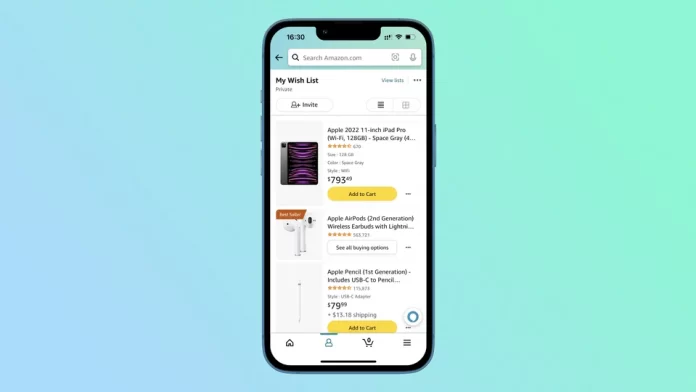Gdy zbliżają się święta i inne ważne daty, wielu szuka idealnego prezentu dla naszych bliskich. Zakupy prezentów mogą być zniechęcające, ale Amazon ułatwił śledzenie swoich pomysłów na prezenty dzięki funkcji Wish List.
Co jednak, jeśli chcesz podzielić się swoją Amazon Wish List z innymi, aby dać im kilka pomysłów na to, co można dostać? Albo co, jeśli chcesz znaleźć i wybrać prezenty z kimś innym? W obu przypadkach Amazon oferuje rozwiązanie. Możesz łatwo podzielić się swoją Wish List z innymi.
Zacznijmy jednak od stworzenia Amazon Wish List.
Jak stworzyć listę życzeń na Amazon
Nie ma absolutnie nic skomplikowanego w tworzeniu Wish List na Amazon. Przyjrzyjmy się więc, jak to zrobić za pomocą strony internetowej i aplikacji.
Amazon Web
Wykonaj następujące kroki:
- Wejdź na stronę amazon.com i w razie potrzeby zaloguj się na swoje konto.
- Następnie najedź na Account & Lists, a w zakładce Your Lists kliknij Create a List.
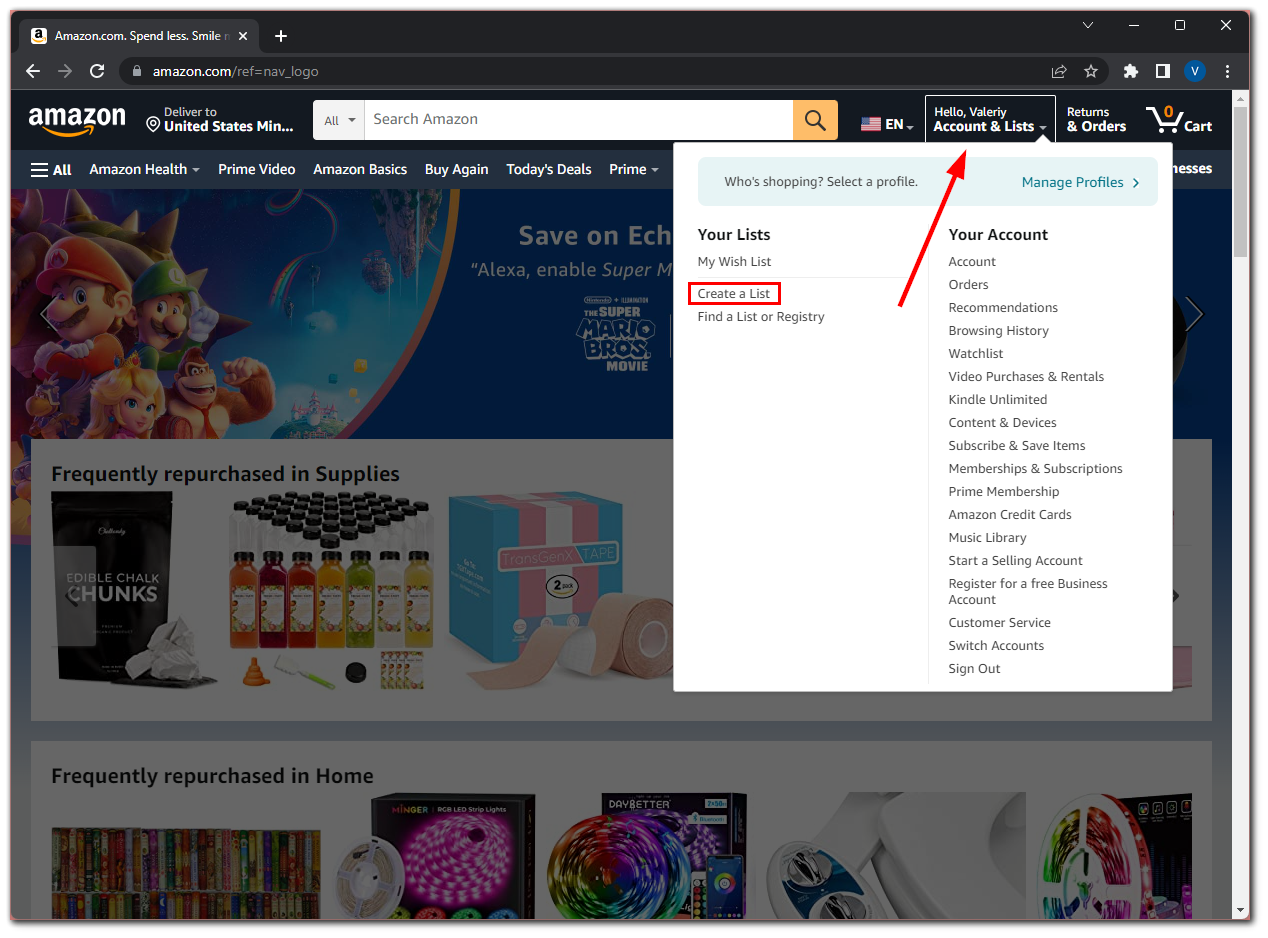
- Następnie nadaj nazwę swojej liście życzeń i kliknij przycisk Utwórz listę.
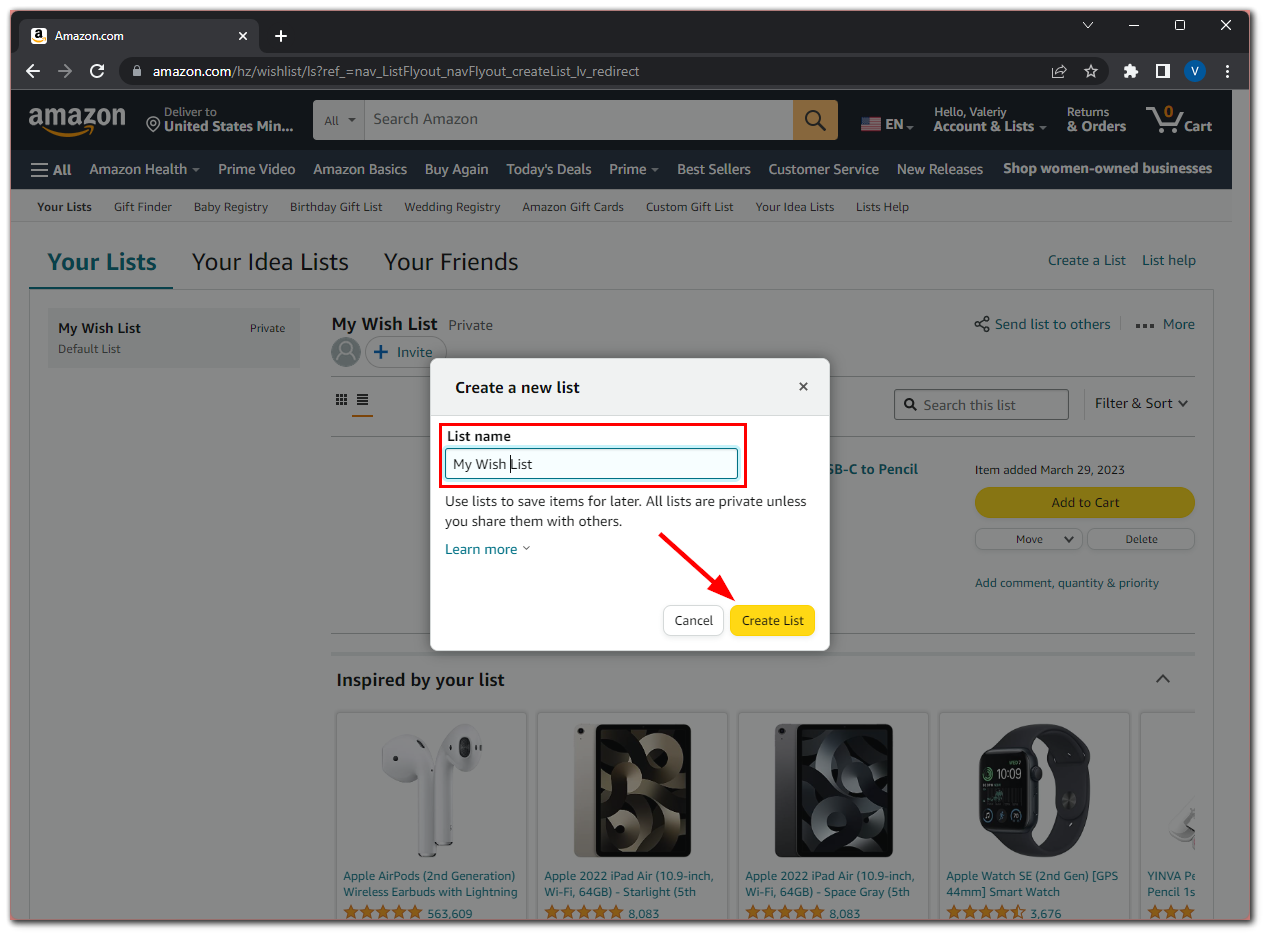
- Teraz możesz dodać do niej nowe elementy.
- Przejdź do przedmiotu, który chcesz kupić w przyszłości.
- Kliknij Add to List i wybierz swoją listę życzeń.
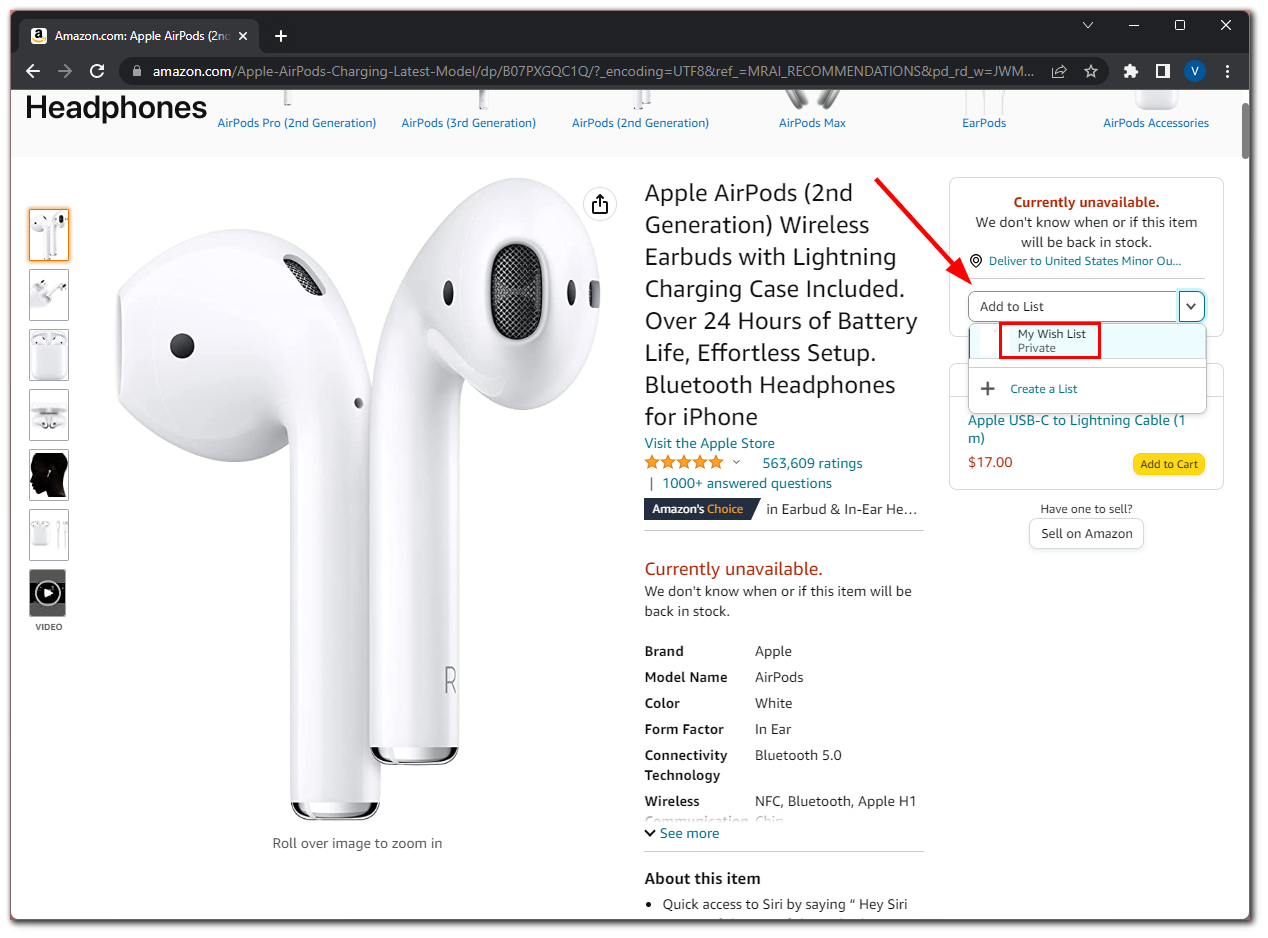
- Stamtąd możesz zobaczyć swoją listę lub kontynuować zakupy.
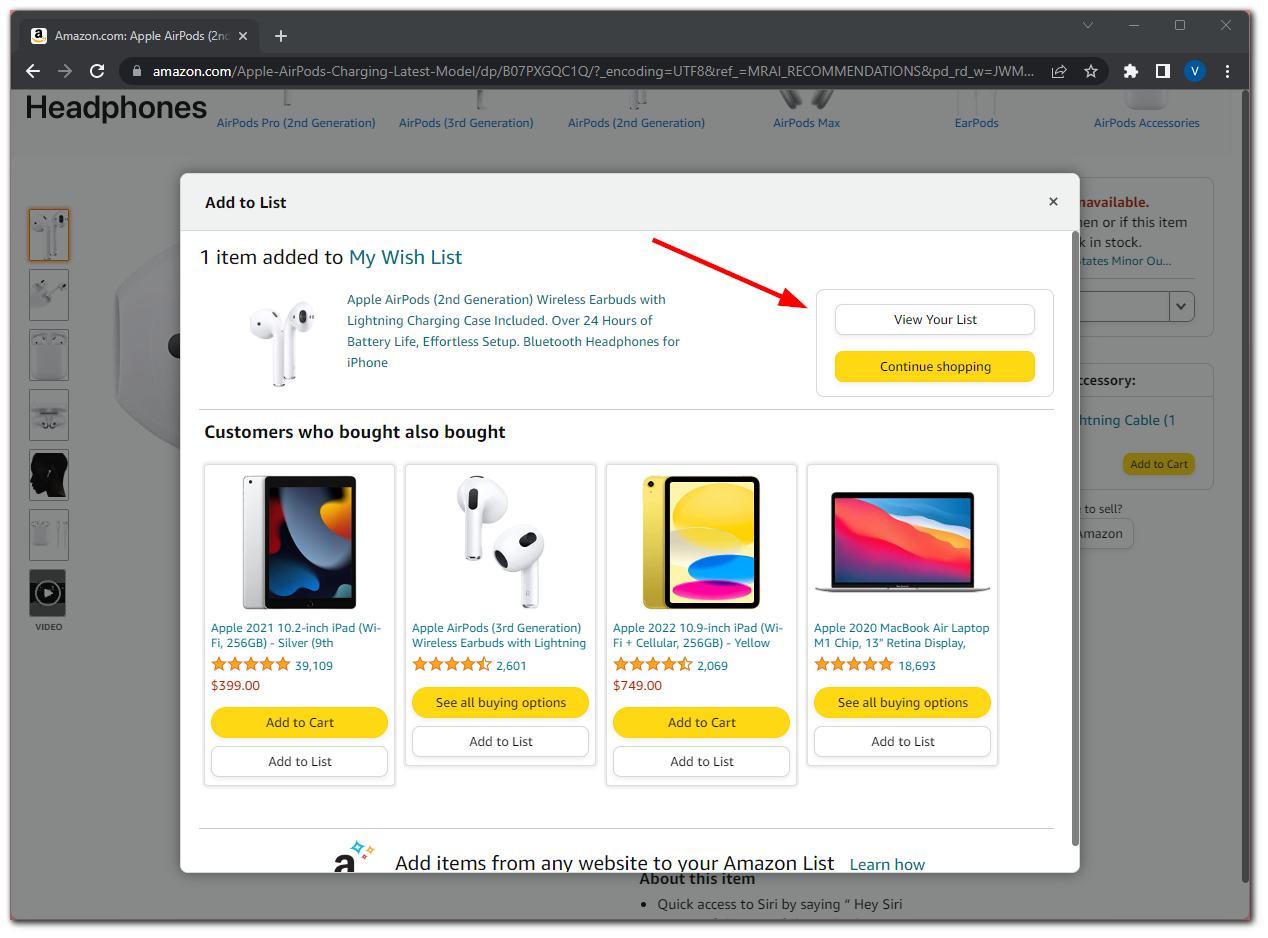
Możesz również uzyskać dostęp do swojej listy życzeń w menu rozwijanym Account & Lists.
Aplikacja Amazona
Wykonaj następujące kroki:
- Otwórz aplikację Amazon na urządzeniu mobilnym i w razie potrzeby zaloguj się na swoje konto.
- Następnie przejdź na stronę swojego profilu i stuknij opcję Your Lists.
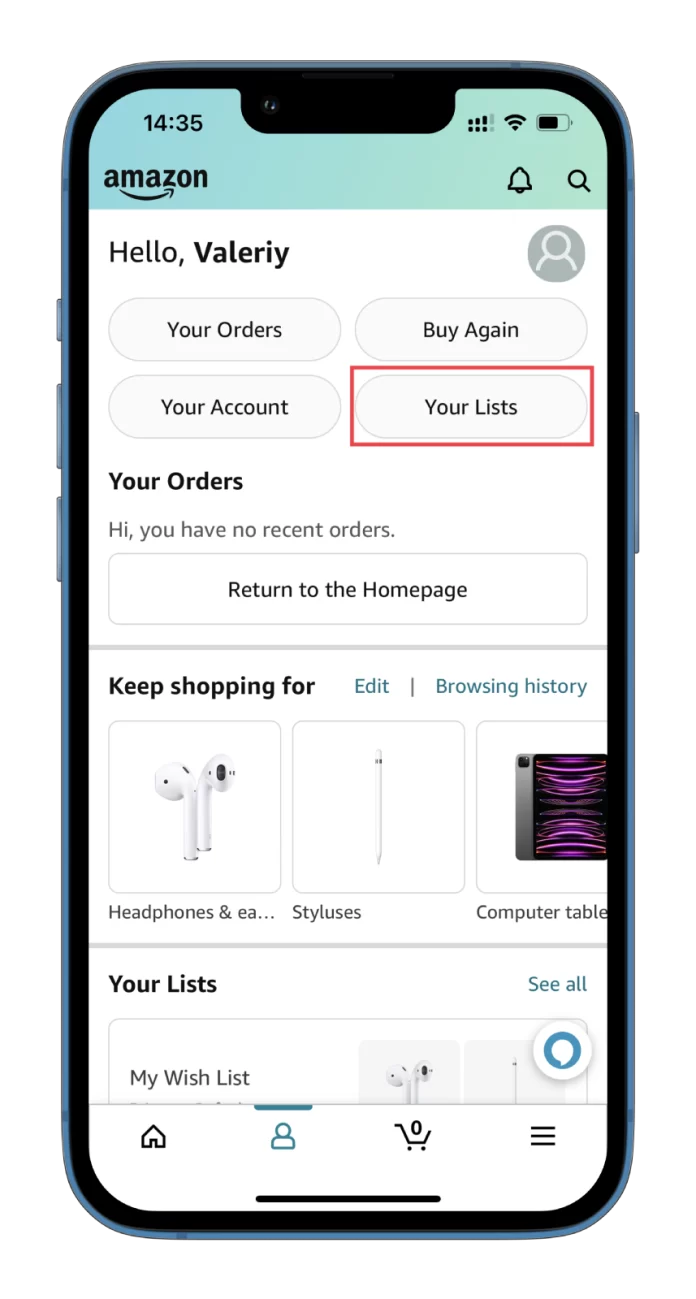
- Następnie dotknij opcji Utwórz listę.

- Nadaj jej nazwę i dotknij opcji Utwórz listę.
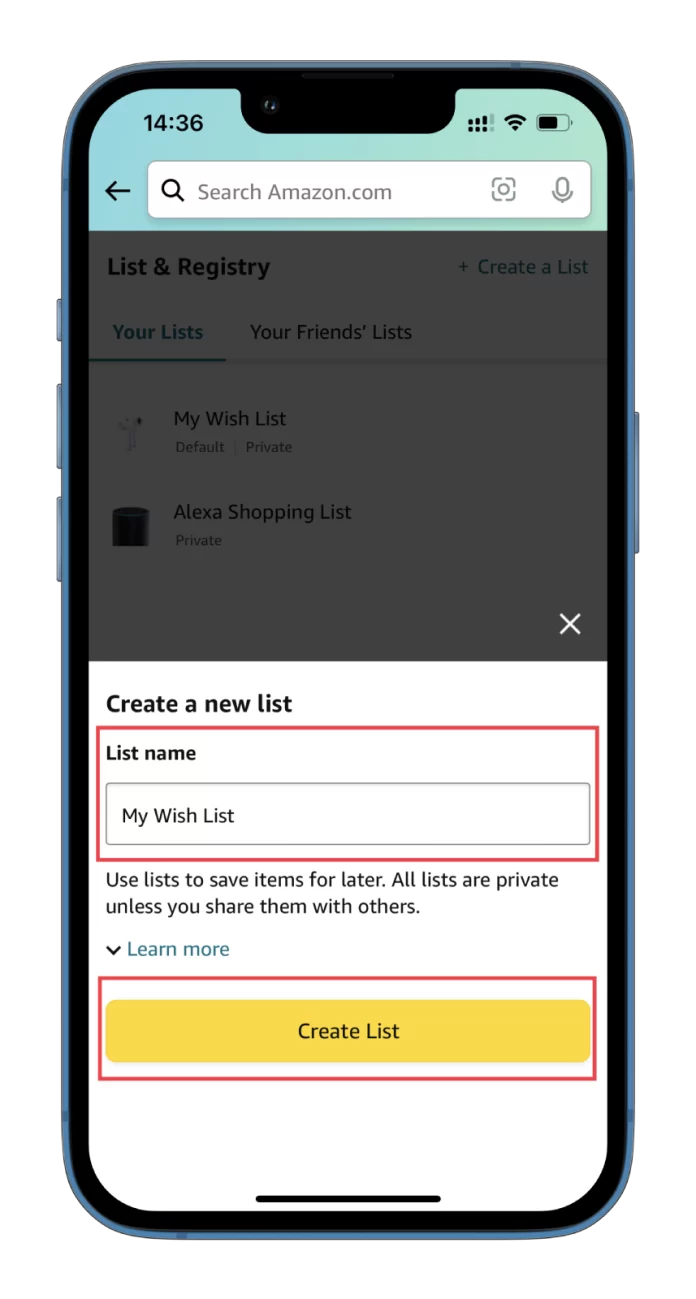
- Teraz możesz dodać do niego nowe elementy.
- Przejdź do przedmiotu, który chcesz kupić w przyszłości i dotknij ikony serca.
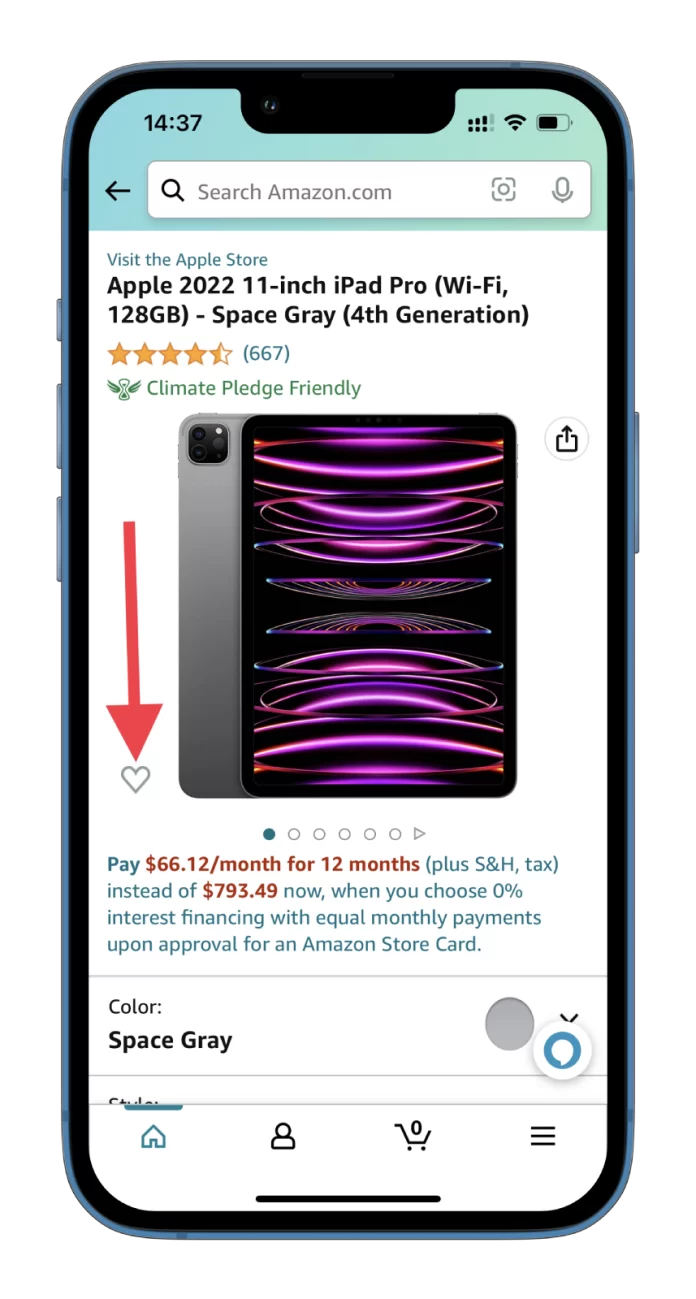
- Na koniec możesz odwiedzić swoją listę życzeń, korzystając z zakładki Your Lists.
Kiedy już stworzysz swoją listę życzeń i dodasz kilka pozycji, możesz zacząć dzielić się nią ze swoimi znajomymi.
Jak udostępnić listę życzeń na Amazon
Udostępnianie swojej listy życzeń Amazon jest również łatwe. Oto jak można to zrobić za pomocą strony internetowej i aplikacji Amazon.
Amazon Web
Wykonaj następujące czynności:
- Przejdź do swojej listy życzeń i kliknij przycisk Zaproś.
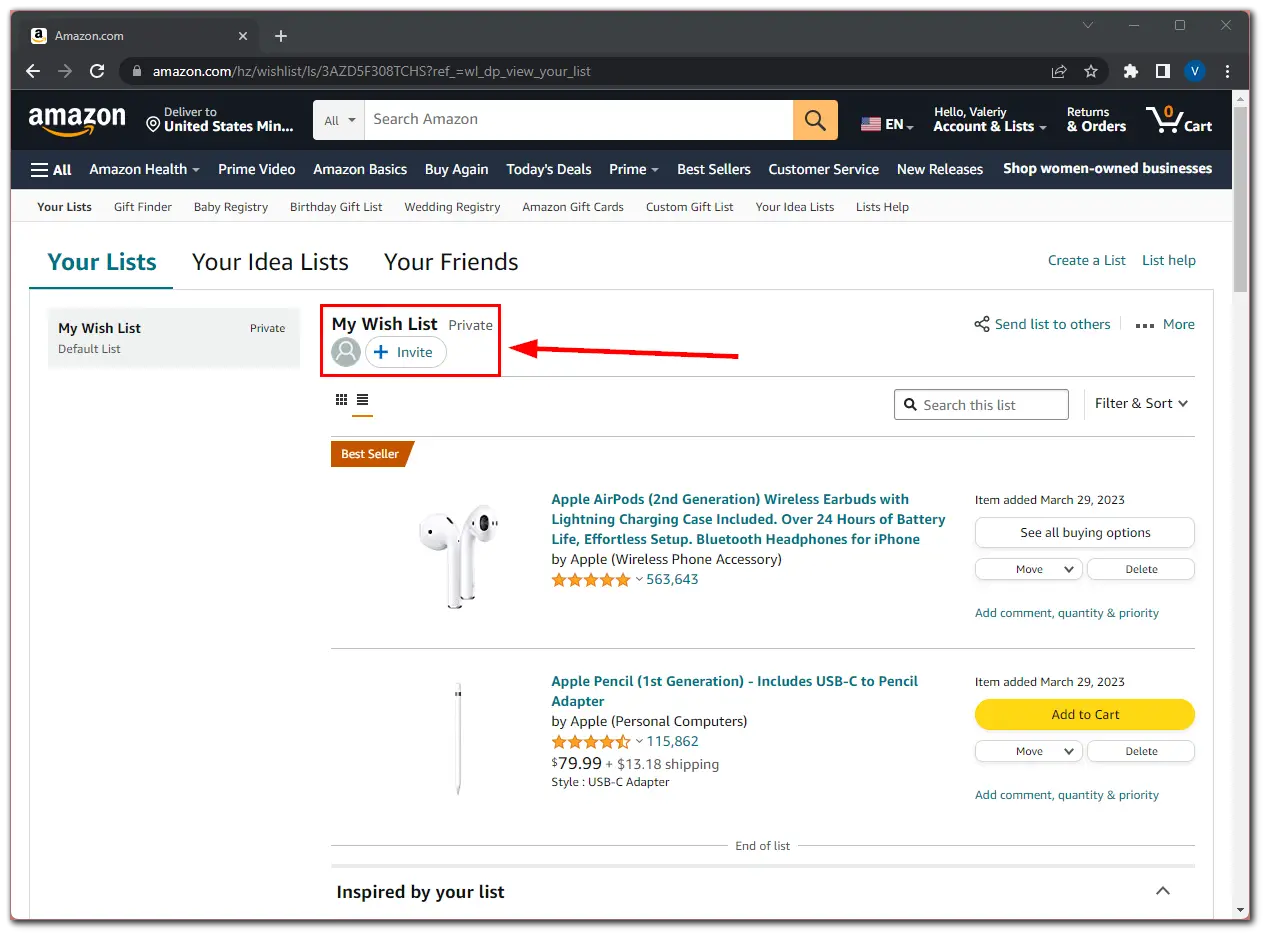
- Wybierz View and Edit, jeśli chcesz, aby osoby, którym udostępniasz listę, mogły dokonywać na niej zmian. Możesz też wybrać opcję View Only, aby umożliwić osobom przeglądanie listy bez możliwości jej edycji.
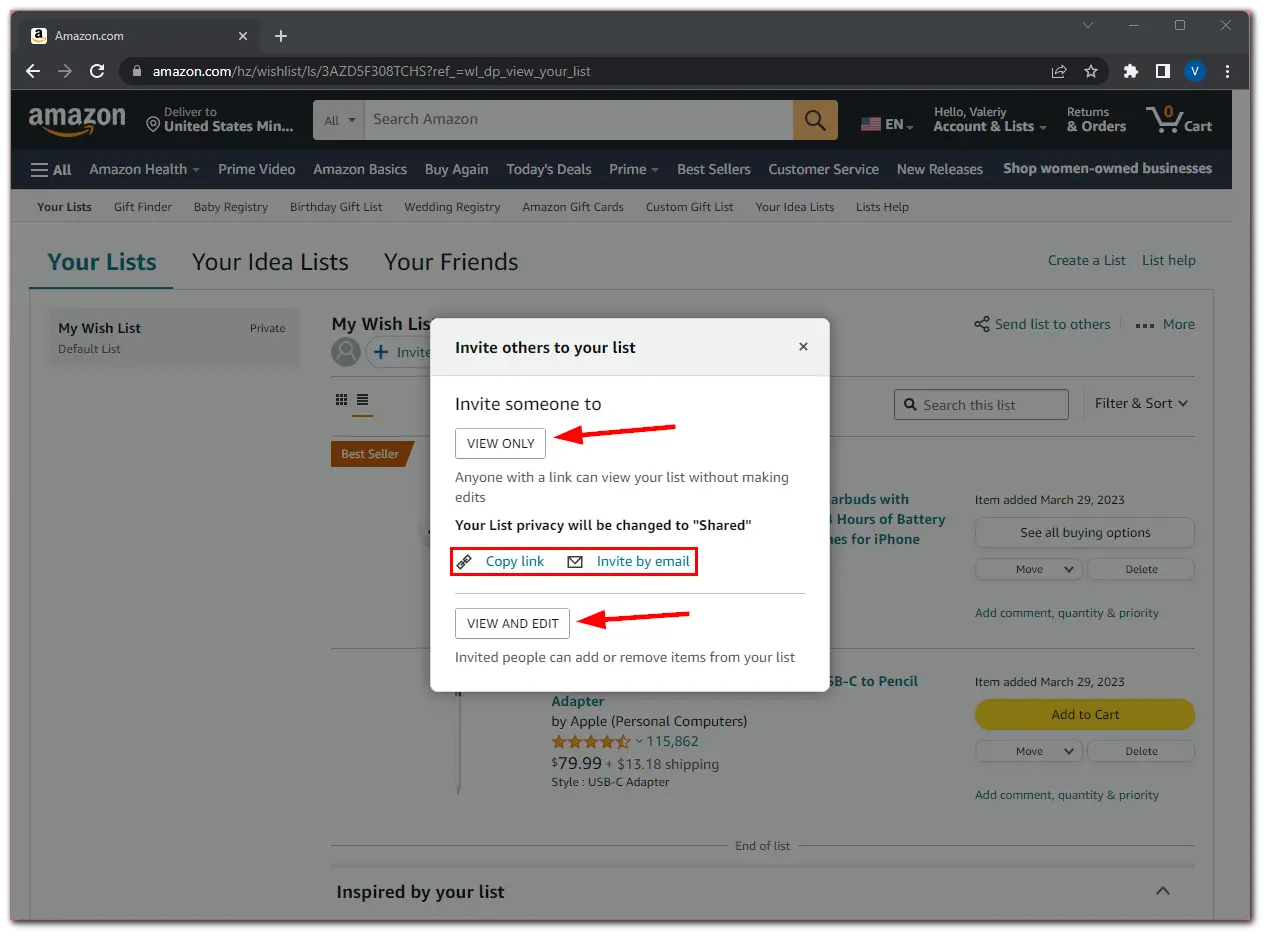
- Możesz również skopiować link do schowka, aby wkleić i udostępnić go w dowolnym miejscu lub kliknąć Zaproś przez e-mail, aby wysłać wstępnie napisaną wiadomość e-mail z zaproszeniem do każdego.
Ustawienia prywatności Twojej listy życzeń zostaną teraz zmienione z Prywatnych na Udostępnione. W zależności od wyboru, inny użytkownik może dodawać lub usuwać pozycje z Twojej listy, zmieniać ilości i priorytety, zamieszczać komentarze lub ją przeglądać.
Aplikacja Amazona
Postępuj zgodnie z tymi instrukcjami:
- Otwórz Amazon i przejdź do Your Lists.
- Wybierz swoją listę życzeń.
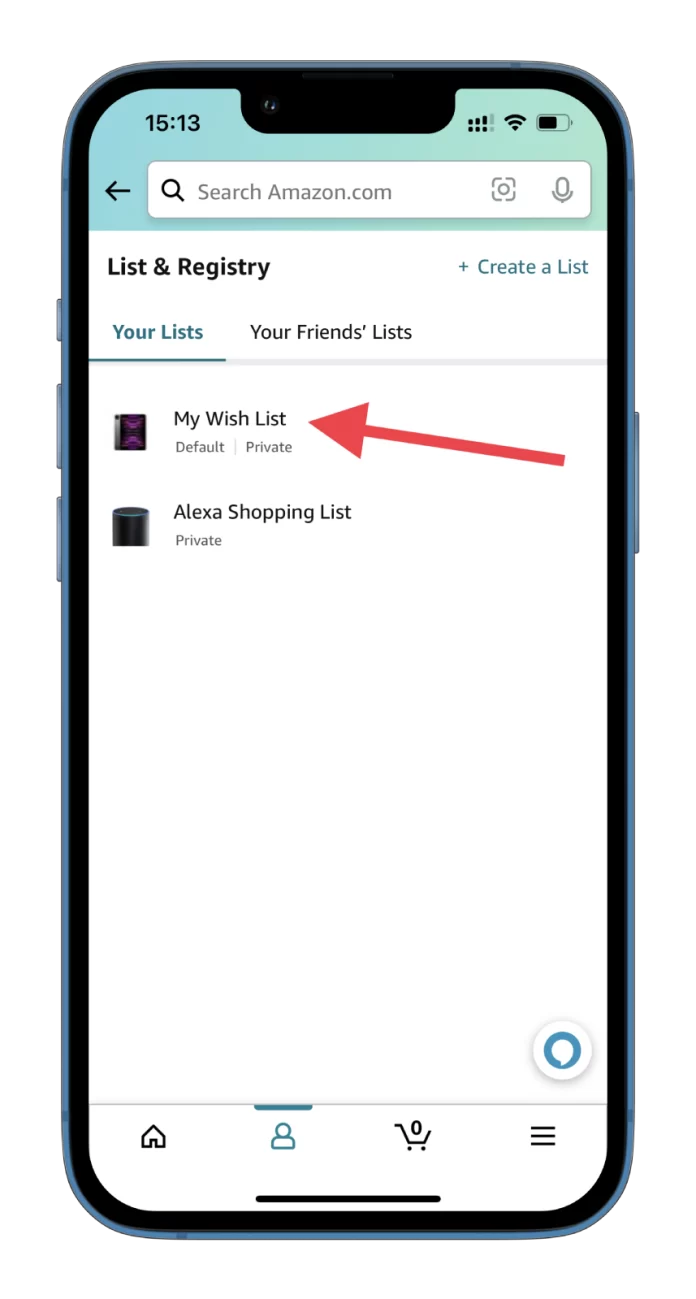
- Następnie stuknij opcję Zaproś.
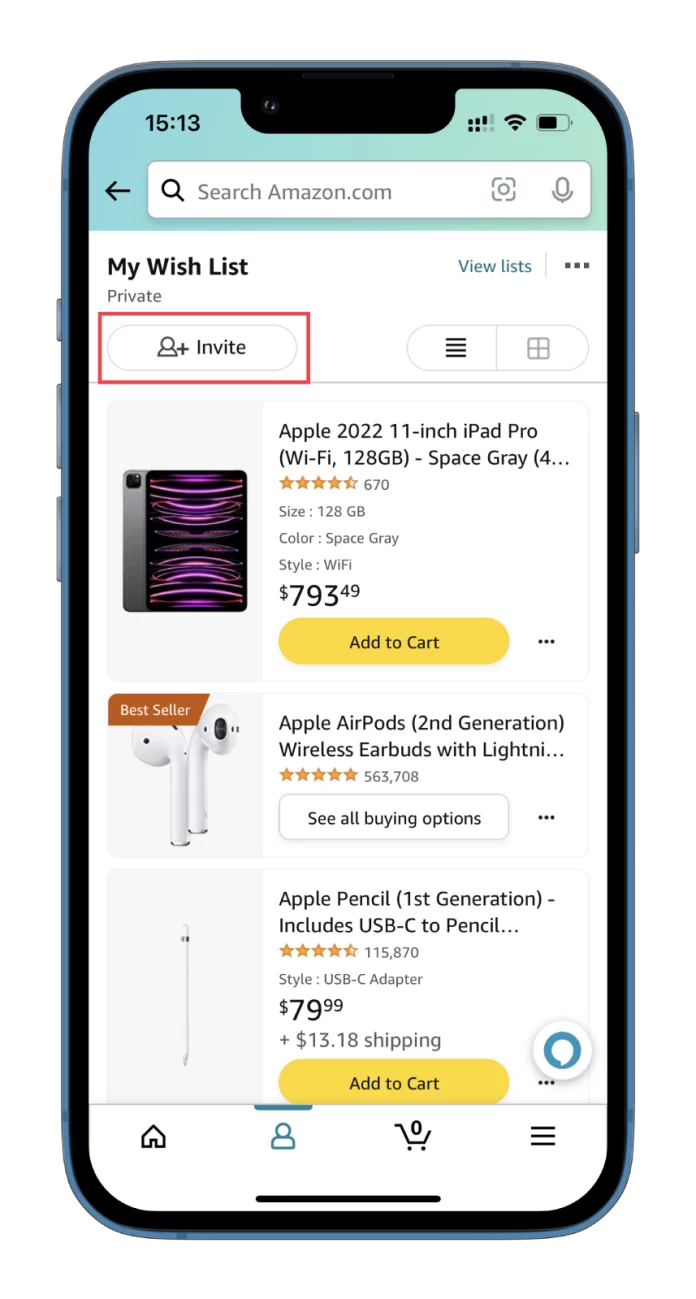
- Wybierz View and Edit, jeśli chcesz, aby osoby, którym udostępniasz listę, mogły dokonywać w niej zmian. Możesz też wybrać opcję View Only, aby umożliwić osobom przeglądanie listy bez możliwości jej edycji.
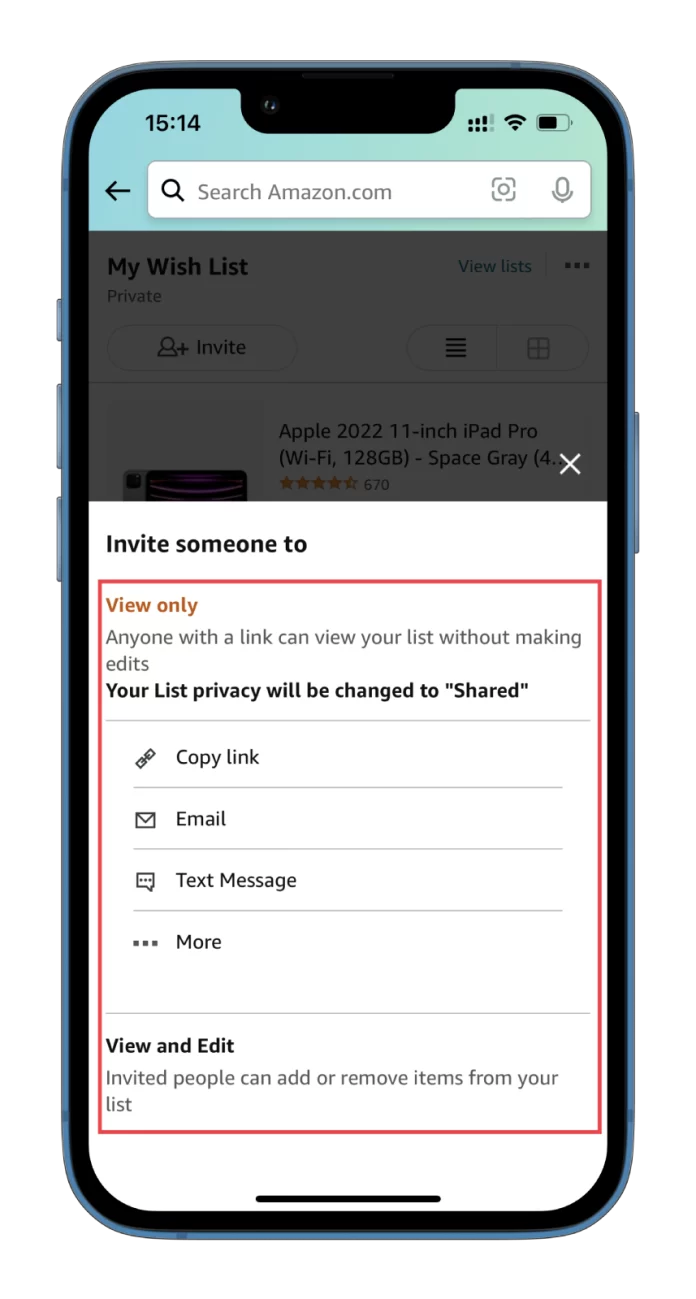
- Możesz również skopiować link do schowka, aby wkleić i udostępnić go w dowolnym miejscu lub kliknąć opcję Zaproś przez e-mail, aby wysłać wstępnie napisaną wiadomość e-mail z zaproszeniem do każdego. Ponadto opcja Więcej pozwala udostępniać linki za pośrednictwem komunikatorów i mediów społecznościowych.
Warto również wiedzieć, że tylko właściciele list mogą zarządzać ustawieniami prywatności, usuwać lub udostępniać listę innym osobom oraz przeglądać lub zmieniać adresy wysyłkowe i nazwy odbiorców.
To jest to! Jak widać, udostępnianie Amazon Wish Lists to świetny sposób na ułatwienie dawania prezentów. Dzięki nim możesz mieć pewność, że otrzymasz lub podarujesz upragniony prezent.